手机数据线相机拍照怎么设置?设置步骤是什么?
9
2025-04-21
华为数据线视频传输至电脑步骤是什么?随着智能设备的普及,手机与电脑之间的数据传输变得越来越频繁。华为作为一款受欢迎的智能手机品牌,其数据线传输功能为用户带来了极大便利。本文将详细介绍如何使用华为数据线将手机中的视频传输至电脑,包含操作步骤以及一些相关技巧,帮助你高效安全地完成数据共享。
在开始之前,请确保以下准备工作已经完成:
确认你的华为手机已开机并解锁。
确保你的电脑已安装有数据线连接所需的驱动程序(若使用的是Windows系统,通常会自动安装)。
将华为数据线一头连接手机,另一头连接电脑的USB接口。
如果电脑未自动识别手机,请尝试在手机上打开“文件管理”等文件传输相关选项。

在华为手机上,找到并点击“文件管理”应用图标。这一步是关键,因为它允许你访问手机中的所有文件和文件夹。
如果未在主屏幕上找到“文件管理”,你可以通过搜索栏输入“文件管理”或者进入“设置”找到“应用管理”后选择“文件管理”。
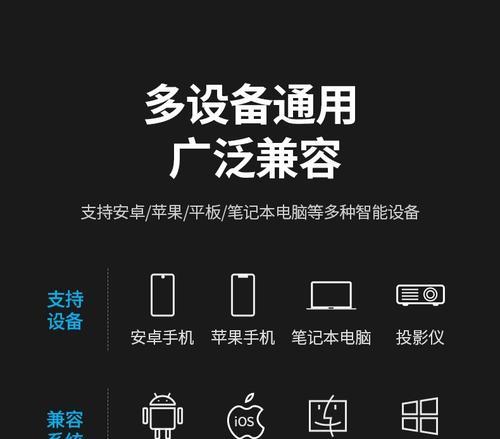
打开“文件管理”后,你可以看到手机存储的文件结构。点击“视频”文件夹,浏览你想要传输的视频文件。
选中目标视频文件,点击页面右下角的分享图标或选择文件后长按,选择“复制”或“移动”至“下载”文件夹或其他你希望放置的位置。
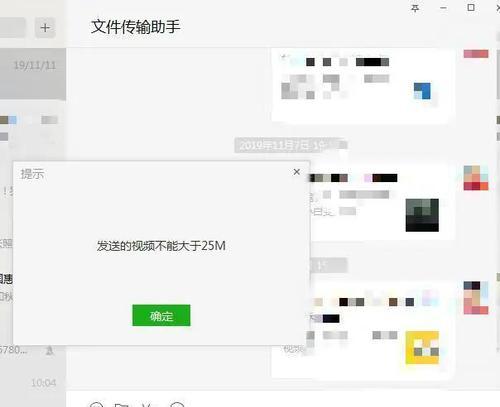
在电脑端,打开“我的电脑”或“这台电脑”,找到并打开代表手机存储的盘符。通常,它会被识别为一个移动硬盘设备。
在打开的手机存储目录中,进入“下载”文件夹或你在手机上选择的文件夹,找到视频文件。
将视频文件复制或拖拽到电脑的相应目录下。
传输过程中请保持数据线稳定连接,直到电脑显示文件传输完成。
文件传输完成后,安全地从电脑上移除设备,通常在电脑右下角会有提示,选择“安全弹出硬件”。
1.电脑未识别手机设备怎么办?
确认数据线是否连接良好。有时候重新启动手机和电脑可以解决连接问题。如果问题依旧,可能需要检查电脑的USB端口是否工作正常或重新安装手机驱动。
2.传输速度过慢是什么原因?
可能是由于USB接口为2.0版本,速度较慢。可以尝试使用USB3.0接口或使用高速数据线。检查电脑和手机是否有其他程序在占用大量网络资源,如有必要,关闭这些程序。
3.传输时出现错误提示如何处理?
按照提示的错误信息进行排查。常见的错误包括文件访问权限问题、存储空间不足等。确保你有足够的权限访问文件,手机和电脑的存储空间足够。
通过以上介绍的步骤,你应该可以轻松地使用华为数据线将手机中的视频文件传输至电脑。如果你在操作过程中遇到任何问题,按照常见问题解决办法进行排查,通常都能够找到解决问题的方法。记得在传输数据前后都对数据线进行仔细检查,以保证传输过程的顺利进行。希望本文能够帮助你顺利解决数据传输的疑问,享受智能科技带来的便捷。
版权声明:本文内容由互联网用户自发贡献,该文观点仅代表作者本人。本站仅提供信息存储空间服务,不拥有所有权,不承担相关法律责任。如发现本站有涉嫌抄袭侵权/违法违规的内容, 请发送邮件至 3561739510@qq.com 举报,一经查实,本站将立刻删除。